文章屬於原創,轉載請聯繫本人。有參照兩個博客(http://blog.csdn.net/jiangtongcn/article/details/13509633 http://blog.csdn.net/liyong314159265/article/details/40979853) vs2010 ...
文章屬於原創,轉載請聯繫本人。有參照兩個博客(http://blog.csdn.net/jiangtongcn/article/details/13509633 http://blog.csdn.net/liyong314159265/article/details/40979853)
vs2010,cert2spc.exe,makecert.exe,signtool.exe,signcode.exe
第一步:創建ATL Project,各項預設,點擊finish
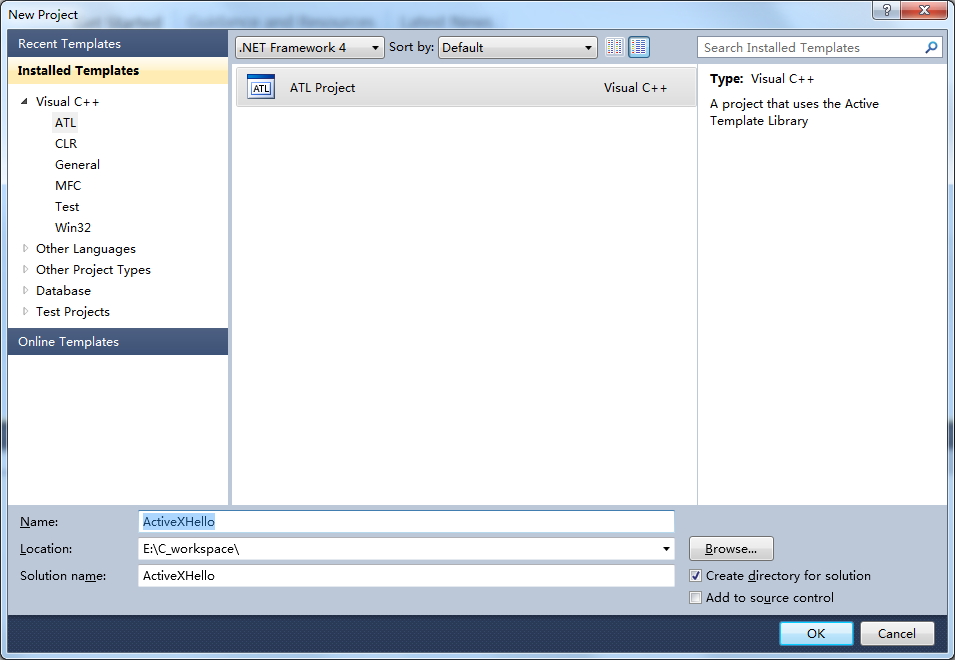
第二步:添加實現插件功能的類。右鍵項目——添加類——ATL——ALT控制項
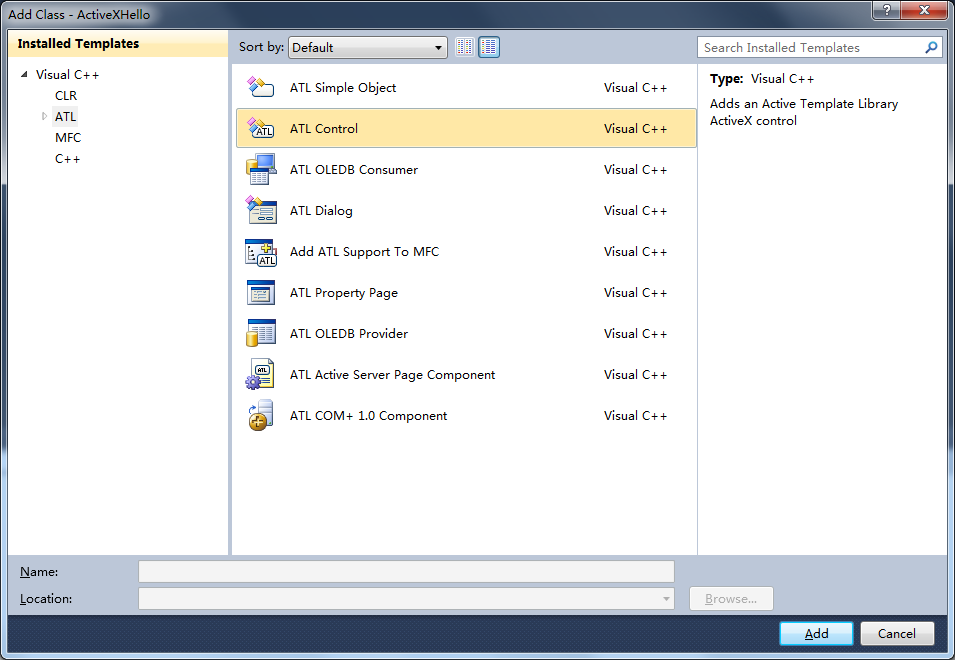
第三步:點擊Add,填入下麵參數,點擊finish
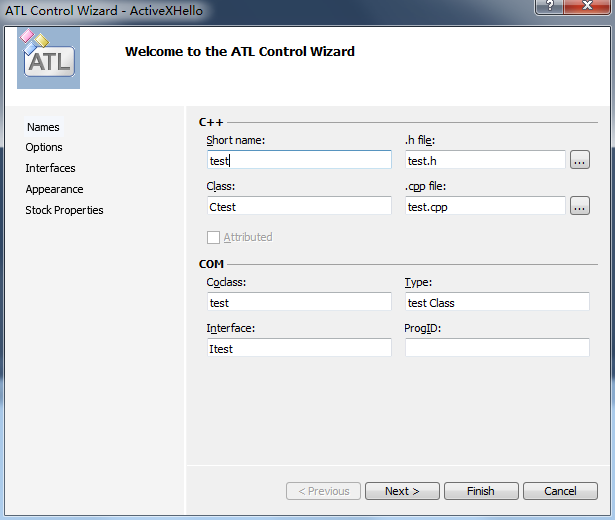
第四步:切換類視圖,右鍵Itest,add method。
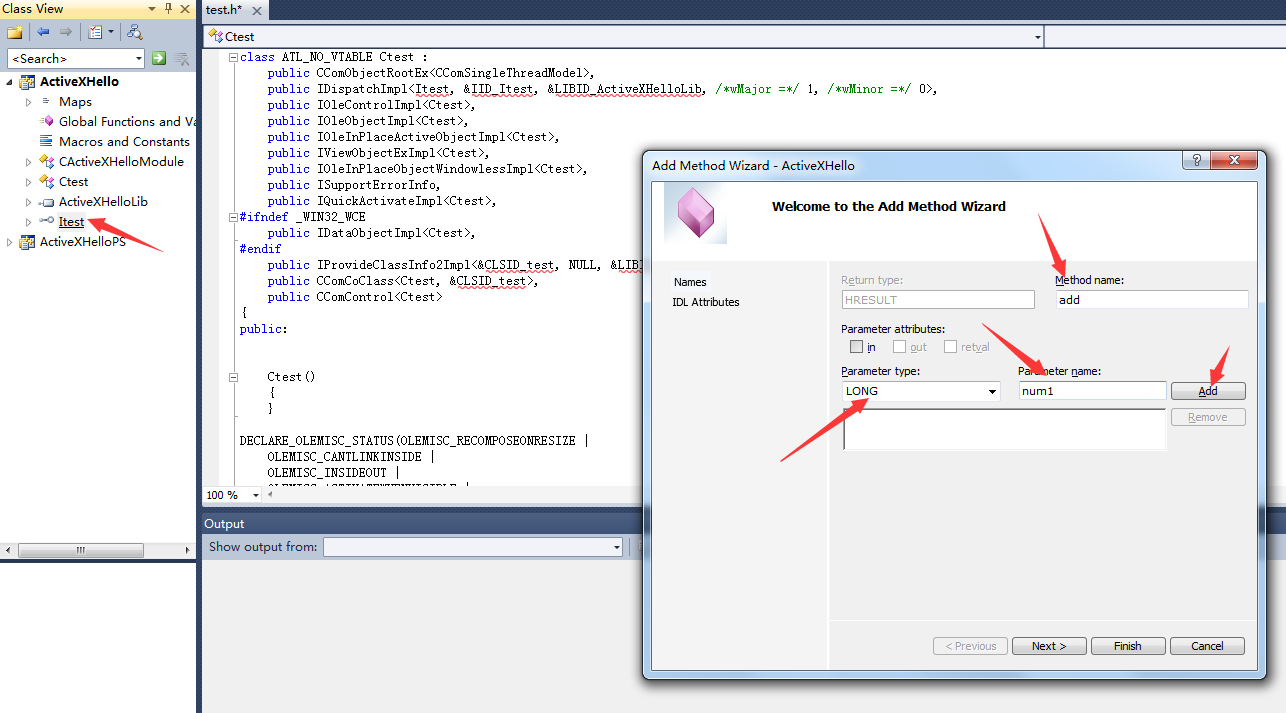
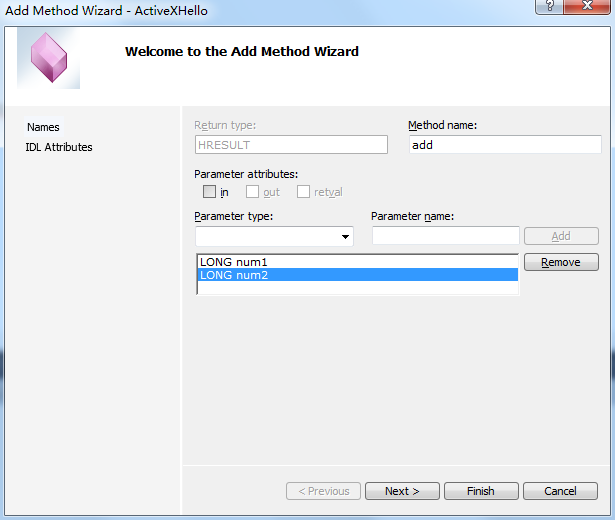
第五步:點擊finish,再將視圖切換回來,看到生成的test.htm
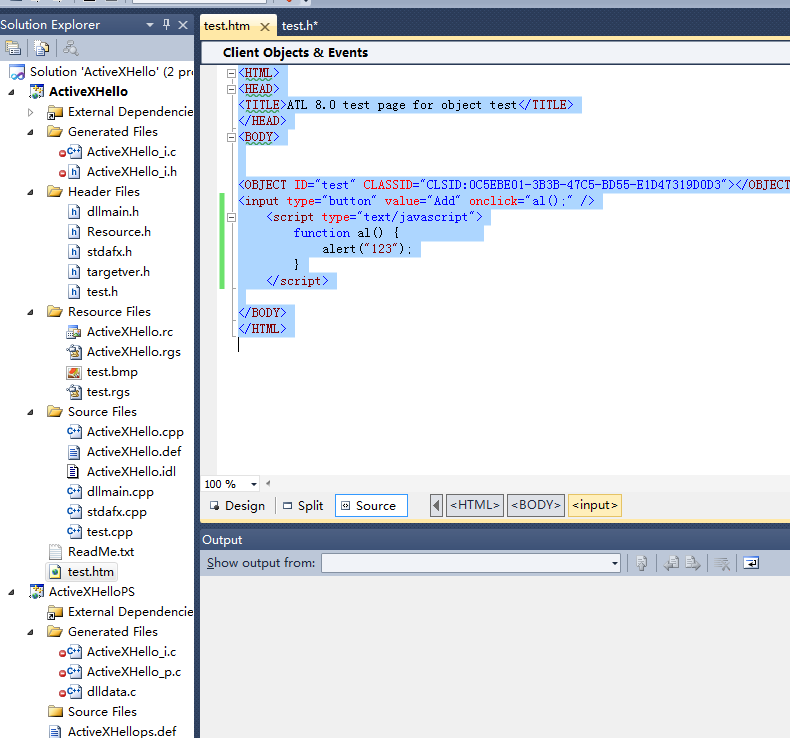
<HTML>
<HEAD>
<TITLE>ATL 8.0 test page for object test</TITLE>
</HEAD>
<BODY>
<OBJECT ID="test" CLASSID="CLSID:0C5EBE01-3B3B-47C5-BD55-E1D47319D0D3"></OBJECT>
<input type="button" value="Add" onclick="al();" />
<script type="text/javascript">
function al() {
alert("123");
}
</script>
</BODY>
</HTML>
結果:

如果想在其他電腦也出現插件
一、編寫inf文件
classID,fq.ocx修改成自己的
[version]
signature="$CHICAGO$"
AdvancedINF=2.0
[Add.Code]
fq.ocx=fq.ocx
[fq.ocx]
file-win32-x86=thiscab
clsid={0C5EBE01-3B3B-47C5-BD55-E1D47319D0D3}
FileVersion=1,0,0,1
RegisterServer=yes
DestDir=11
二、創建cab文件
cabarc -s 6144 n ActiveXHello.cab ActiveXHello.inf ActiveXHello.dll
並且是cabarc.exe所在目錄
必須在ActiveXHello.inf ActiveXHello.dll文件夾下執行
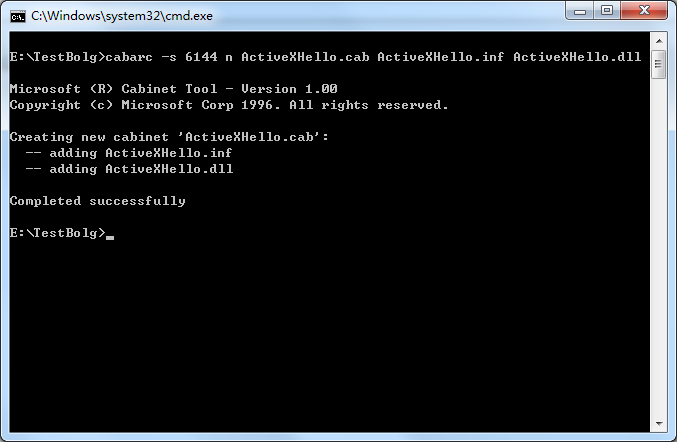

使用命令makecert.exe創建證書和私鑰文件(先放入cert2spc.exe,makecert.exe,signtool.exe)
在當前文件夾下執行下麵命令
makecert -sv "ActiveXHello.pvk" -n "CN=lhsoft.net" -r ActiveXHello.cer
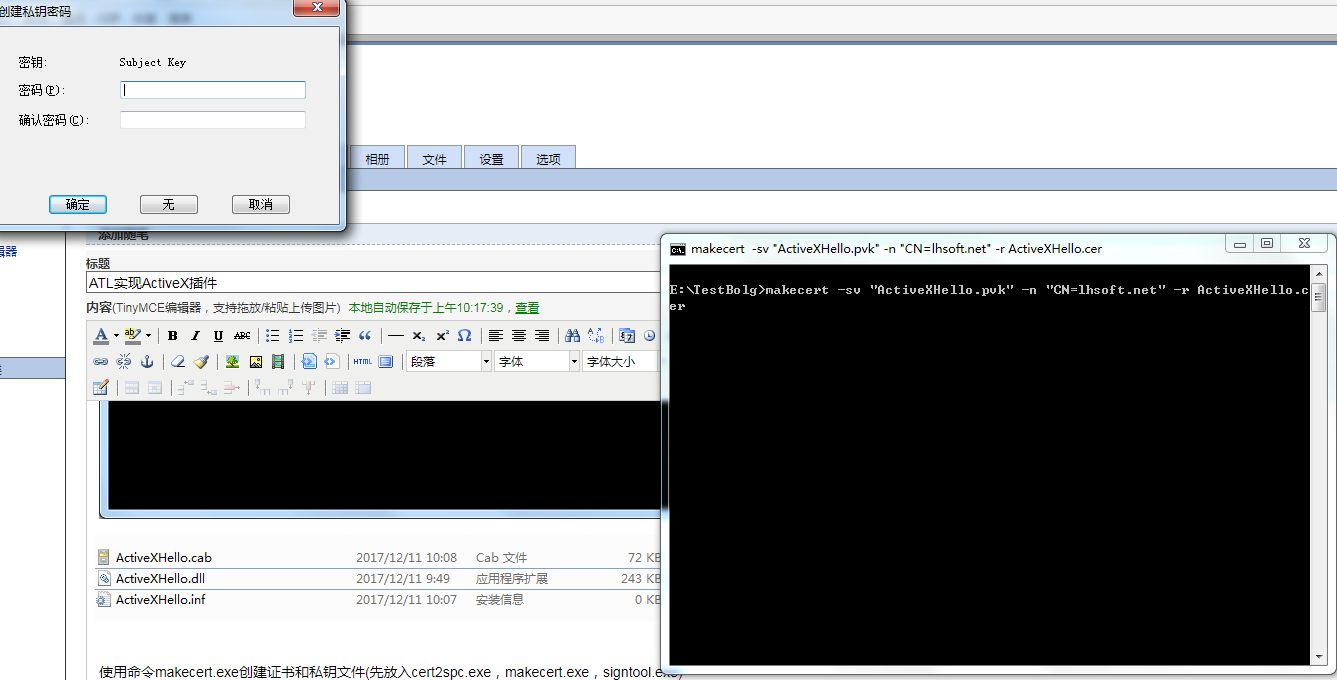
輸入兩次密碼;

最後,將CAB文件進行簽名
用signcode.exe進行簽名
1、選擇cab文件
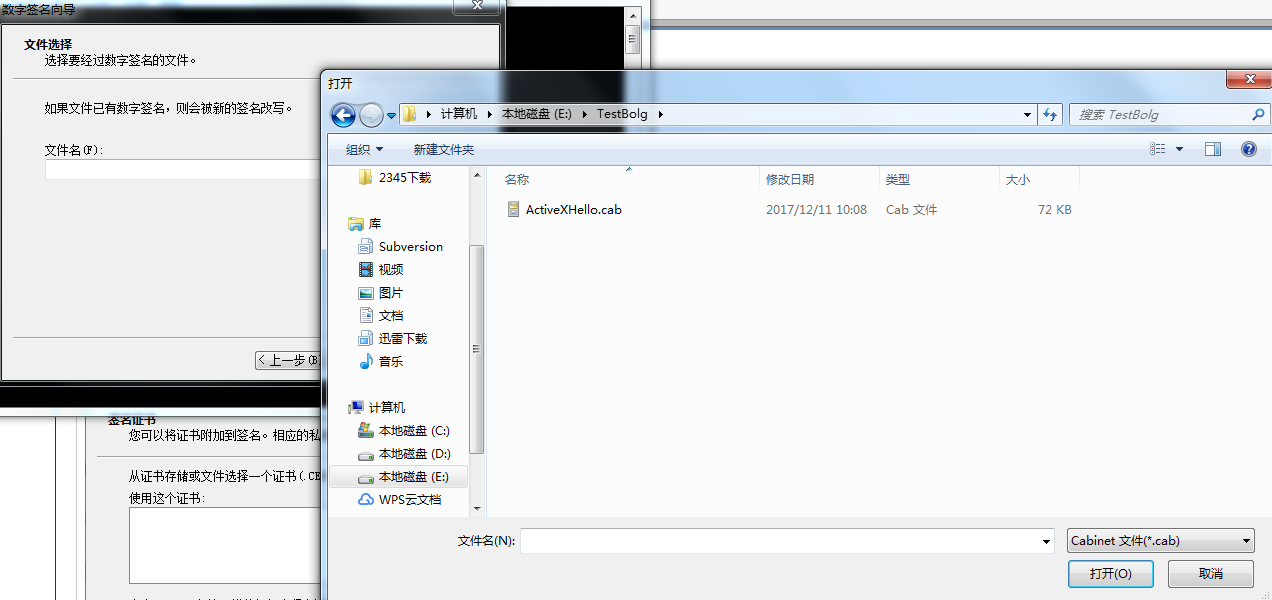
選擇自定義
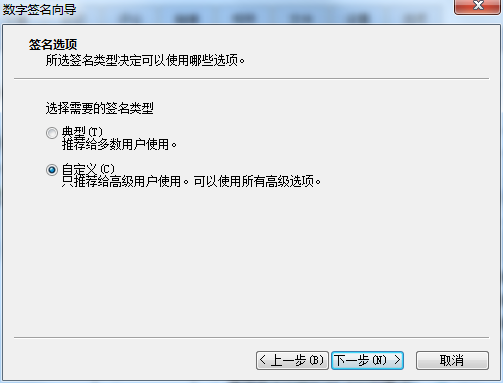
選擇剛剛生成的cer證書
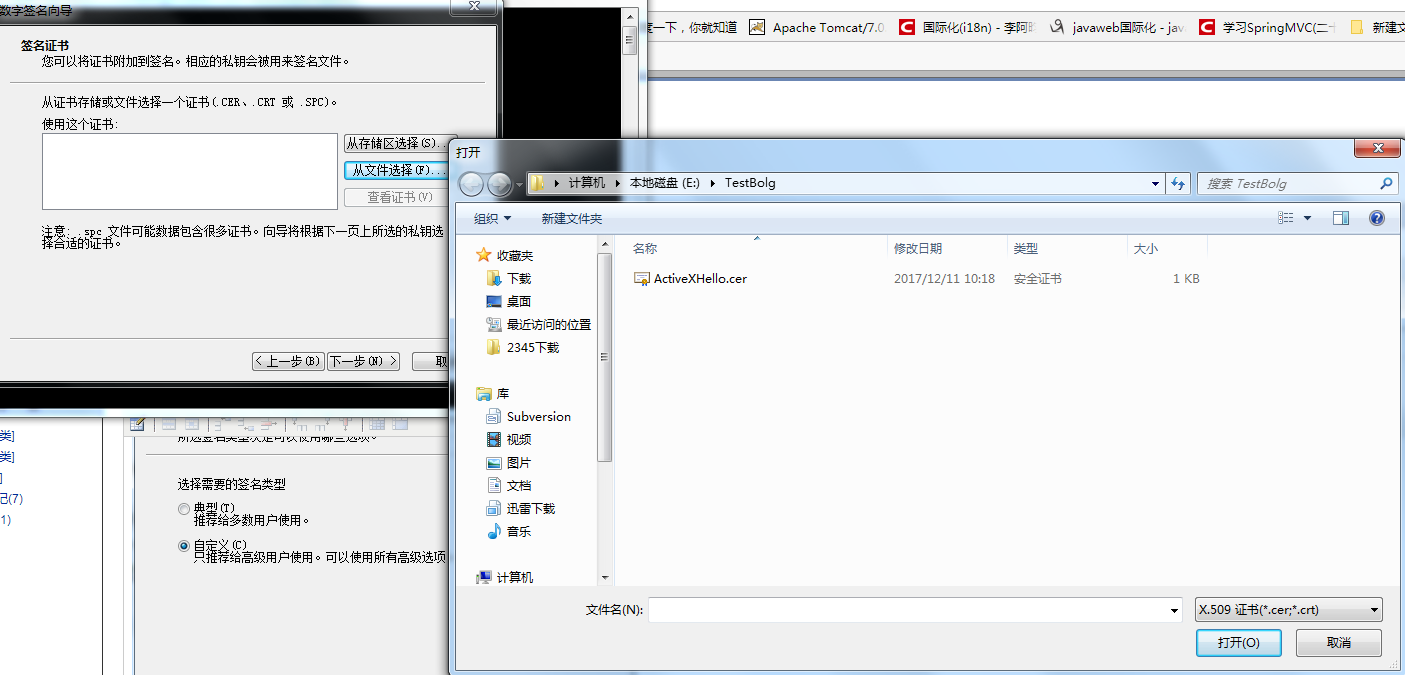
選擇磁碟上秘鑰
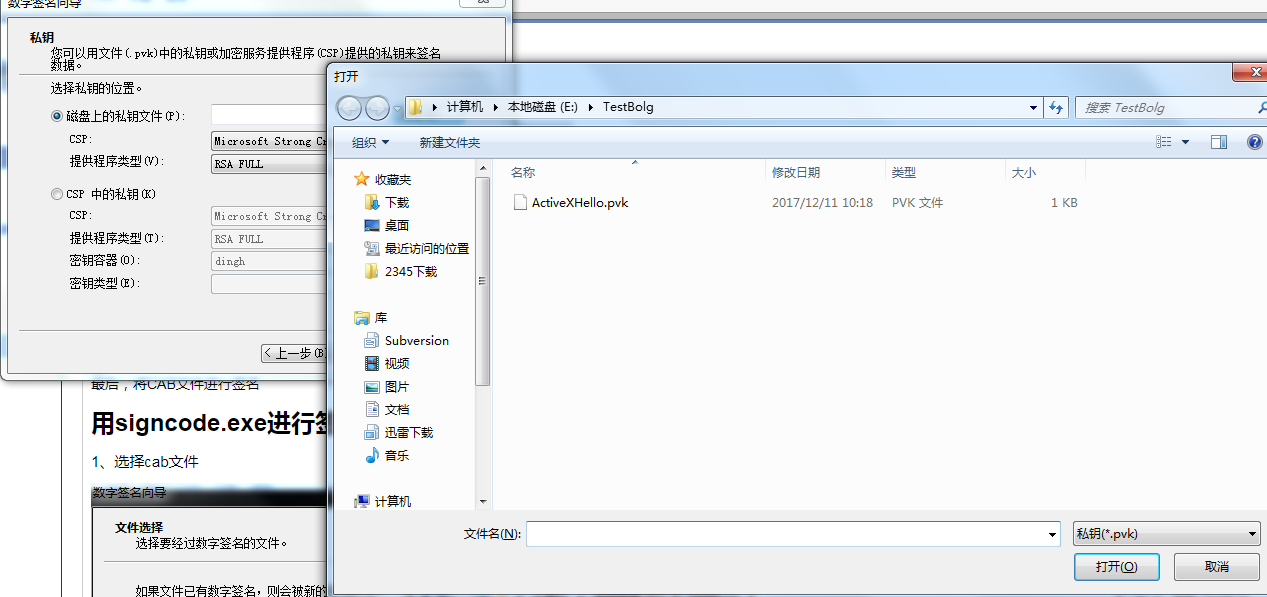
選擇shal

填入Windows,http://www.microsoft.com
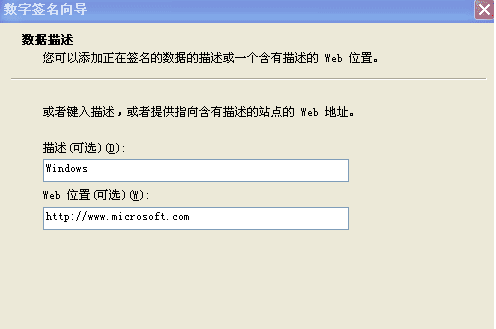
免費的時間戳伺服器URL:http://timestamp.wosign.com/timestamp
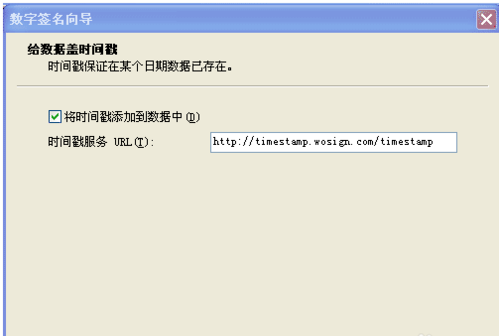
這樣大家就可以裝B啦!!!!!!



